Instruksi ini akan membantu Anda menghapus petak aplikasi lama dari situs tim SharePoint. Anda akan membutuhkan admin masuk untuk menghapus petak ini.
-
Masuk ke Office.com dengan sekolah email dan kata sandi.
-
Pilih Admin, lalu pilih SharePoint.
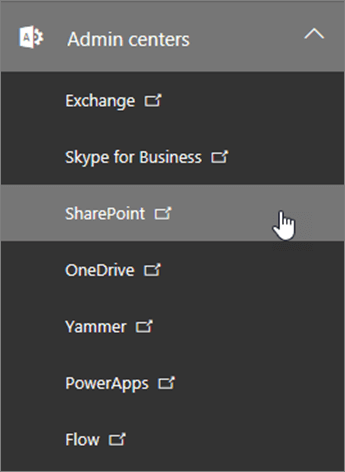
-
Pilih pengaturan, lalu pilih Sembunyikan untuk aplikasi apa pun yang tidak ingin Anda Perlihatkan.
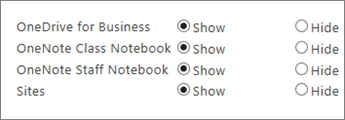
Sekarang, hanya versi terbaru kelas atau Staff Notebook harus muncul di aplikasi situs tim Anda.










